笔记本wifi显示连接不可用怎么办 无法连接无线网络
笔记本wifi显示连接不可用怎么办,在现代社会中无线网络已经成为人们生活中不可或缺的一部分,有时我们可能会遇到笔记本电脑的WiFi连接不可用的情况,这给我们的工作和娱乐带来了一定的困扰。无论是在办公室还是在家中,无法连接到无线网络都会让人感到沮丧。当我们的笔记本电脑遇到这种问题时,我们该如何解决呢?接下来本文将为大家提供一些解决方法。
方法如下:
1.电脑右下角显示:未连接,连接不可用。

2.在显示未连接的地方右击打开“打开网络和共享中心”。
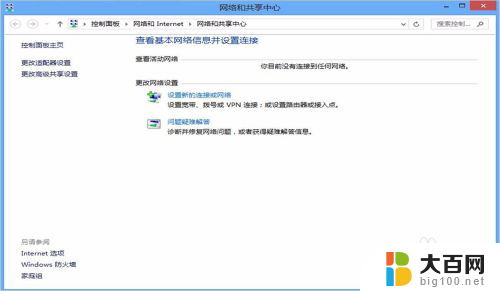
3.单击左侧“更改适配器设置”,打开网络连接页面,发现里面少了无线网络wifi连接的设置。

4.说明不是网络的问题,是硬件方面出错。(1)检查电脑上有无无线网络开关是否打开。(2)检查软开关,键盘上同时按住“Fn”+“F9”。有的是F5,有无线网络图标的那一个。
如果不能解决。回到桌面右击“计算机”,单机“管理”。
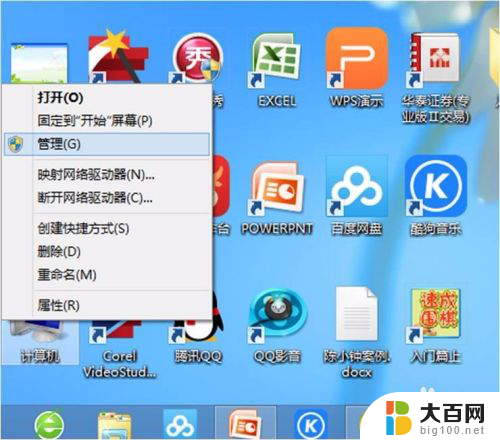
5.在计算机管理的服务里找到“wlan autoconfig”服务,右击选择“所有任务”—“重新启动”。发现还是没有效果。
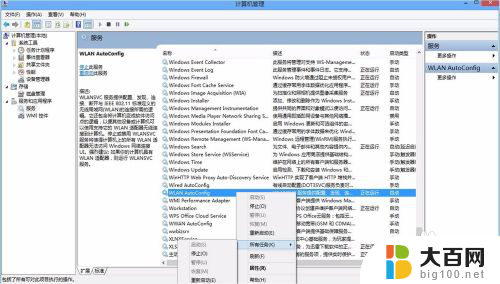
6.还是在计算机管理中打开“设备管理器”,发现网络适配器里的“无线局域网”选项有黄色感叹号。怀疑是驱动出现问题。
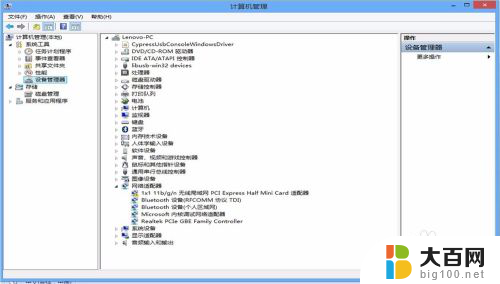
7.打开360功能大全,笔者使用驱动大师重新安装无线网络的驱动。
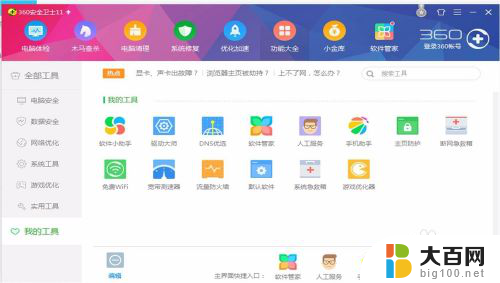
8.也可以把原先的无线网卡驱动删除后重新安装或者更新,驱动安装后重新启动电脑。
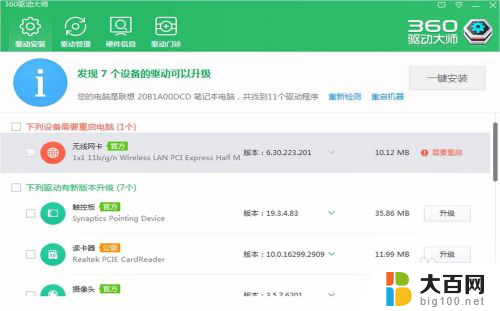
9.重启后发现网络连接里又出现了无线连接的wifi图标。
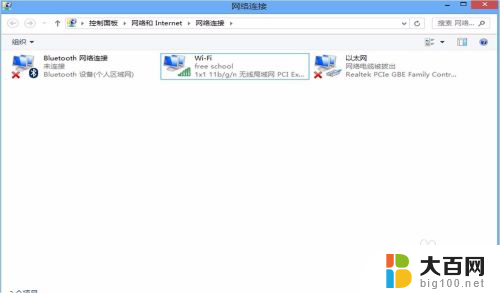
以上是笔记本电脑显示WiFi连接不可用的解决方案,如果您遇到这种情况,请按照本文所述的方法进行解决,希望本文能够帮到您。
笔记本wifi显示连接不可用怎么办 无法连接无线网络相关教程
- 笔记本电脑wifi显示连接不可用 笔记本无线网络连接显示不可用
- windows无法连接wifi网络是怎么回事 笔记本无线网连接不上
- 笔记本不显示wifi连接怎么办 笔记本电脑无法显示可用的wifi网络
- 笔记本电脑连接不可用怎么办 笔记本电脑显示无法连接网络怎么解决
- 网络显示不可用怎么解决 无法连接WiFi的电脑怎么办
- 无线网连上显示不可用 电脑WIFI显示未连接解决方法
- 笔记本接收不到无线网络怎么办 笔记本电脑无线网络连接不上怎么办
- 笔记本已连接wifi但无法上网 笔记本电脑连接上无线网络但无法上网
- 电脑显示无线网络未连接怎么办 电脑无线网络连接不可用
- 网络正常 笔记本电脑连不上网 笔记本电脑无线网络连接上但无法上网怎么办
- winds自动更新关闭 笔记本电脑关闭自动更新方法
- 怎样把windows更新关闭 笔记本电脑如何关闭自动更新
- windows怎么把软件删干净 如何在笔记本上彻底删除软件
- 苹果笔记本windows系统怎么看配置 怎么查看笔记本的配置信息
- windows系统卡死 笔记本卡顿怎么办
- window键盘关机 笔记本怎么用快捷键直接关机
电脑教程推荐